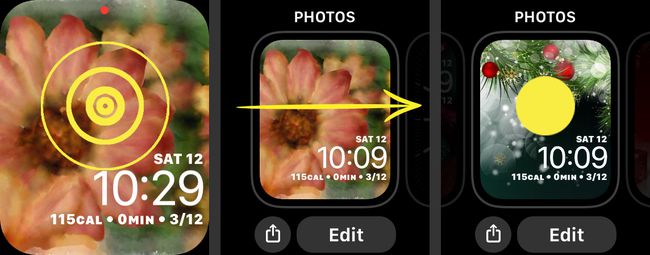Apple Watch에서 배경을 변경하는 방법
이 문서에는 Apple Watch의 배경으로 자신의 사진을 사용하여 Apple의 배경을 변경하는 방법에 대한 지침이 포함되어 있습니다.
Apple Watch 배경 개인화하기
Apple Watch 페이스에서 조금 다른 것을 찾고 있다면 빠르게 시계 페이스를 Apple에서 미리 디자인한 선택 항목 중 하나로 변경. 좀 더 개인화 된 것을 찾고 있다면 사진을 사용하여 스타일을 반영하는 Apple Watch 배경을 만들 수 있습니다.
사진을 Apple Watch 배경으로 사용하는 가장 쉬운 방법은 좋아하는 이미지가 표시되도록 설정하는 것입니다. 그렇게 하려면 먼저 사진 앱에서 사진을 즐겨찾기에 추가해야 Apple Watch에 표시됩니다.
iPhone에서 사진을 엽니다.
즐겨찾기에 추가할 사진을 탭하세요.
-
사진 페이지에서 하트를 눌러 즐겨찾기에 추가하세요. 원하는 만큼 사진으로 이 작업을 반복할 수 있습니다.
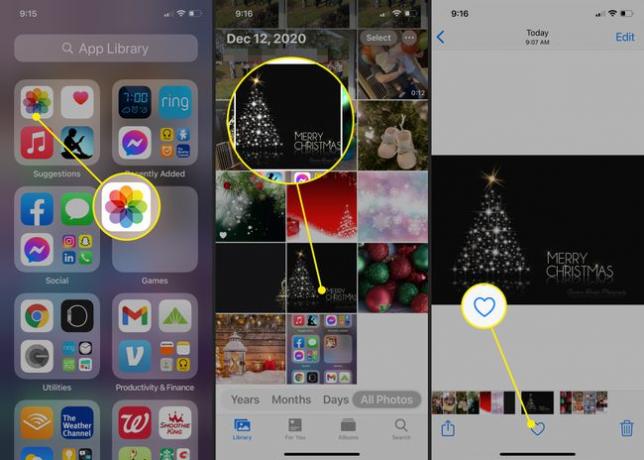
Apple Watch Faces를 설정하는 방법
Apple Watch와 공유할 사진을 선택했으면 iPhone의 Watch App을 사용하여 해당 이미지를 표시하는 시계 페이스를 설정할 수 있습니다.
iPhone에서 Watch 앱을 엽니다.
수도꼭지 페이스 갤러리 화면 하단에 있습니다.
아래로 스크롤하여 탭 사진. 이 시계 모드는 시계에서 선택한 사진을 표시합니다. 사진을 두 개 이상 추가한 경우 시계 모드를 올릴 때마다 사진이 순환됩니다.
-
사진 화면에서 아래로 스크롤하여 콘텐츠 그리고 확인 앨범 사진의 출처를 확인하기 위해 선택됩니다. 즐겨찾기 앨범.
탭할 수도 있습니다. 사진 시계에서 원하는 사진을 선택하거나 동적 최근 사진을 표시하려면 추억.
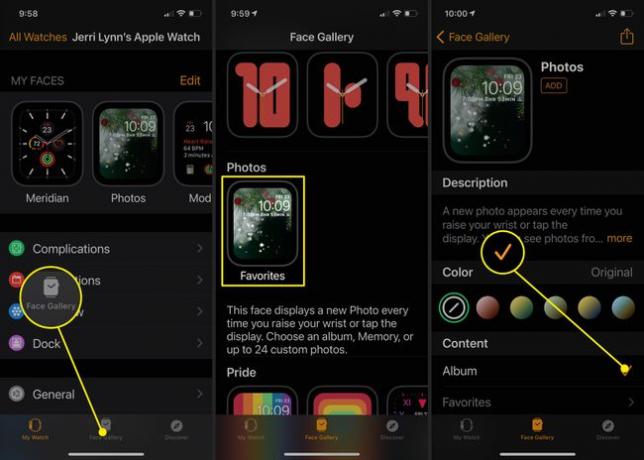
-
페이지 아래로 조금 더 스크롤하여 시간을 표시할 것인지 선택하십시오. 맨 위 또는 맨 아래 아래에 시간 위치.
변경할 수 없는 것이 있습니다. 예를 들어 시계 배경에 사진을 사용할 때 사진이 시계의 얼굴을 자동으로 색칠하기 때문에 색상을 변경할 수 없습니다.
그런 다음 합병증 당신은 디스플레이를 원한다 시간 위 그리고 시간 아래.
-
완료되면 추가하다, Apple Watch에 시계 페이스가 추가되고 자동으로 Apple Watch와 동기화됩니다.
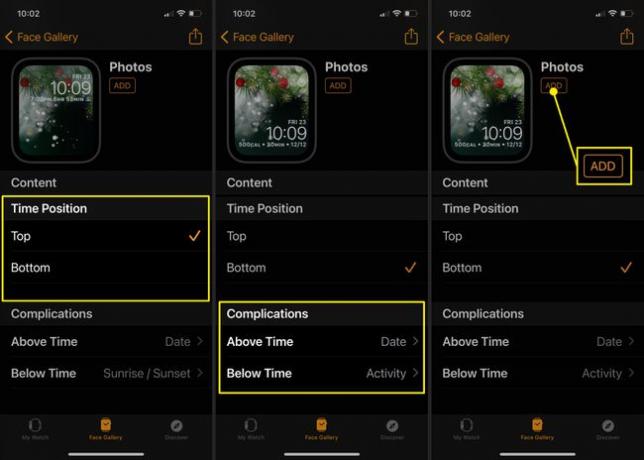
Apple Watch 배경을 변경하는 방법
Apple Watch에 대한 새로운 배경을 만드는 방법을 알고 나면 원하는 만큼 사진 갤러리 또는 개별 사진 배경을 만들 수 있습니다. 그런 다음 남은 것은 준비가 될 때마다 변경하는 것입니다.
마지막으로 생성한 Apple Watch 페이스만 Apple Watch에 표시됩니다. 그러나 Apple Watch 또는 iPhone의 Watch 앱에서 언제든지 변경할 수 있습니다.
Apple Watch를 들어 올려 얼굴을 표시합니다.
얼굴을 세게 눌러 엽니다. 시계 페이스 갤러리.
-
갤러리를 스크롤하여 사용하려는 얼굴을 찾습니다. 할 때 탭하여 활성화하십시오. 시계 모드를 변경하려면 이 과정을 반복하세요.
당신은 또한 선택할 수 있습니다 편집하다 시계 페이스의 일부 컴플리케이션을 편집합니다. 그러나 모든 합병증을 편집할 수 있는 것은 아닙니다. 편집하다 화면. 그런 경우에는 컴플리케이션을 탭한 다음 새 옵션을 선택하십시오.